두번째 시리즈 입니다. 참고로 각 팁의 제목은 슬랙 챔피언분들이 공유해주었던 제목을 그대로 가져왔습니다.
Disclaimer : all tricks published here, were shared by Slack Champions worldwide. but I did my own test to verify.
Unsend Message
이게 아직 저도 잘 적응이 안되는 부분인데, 슬랙에서는 메세지를 보낼 때, 디폴트로는 Enter 를 누르면 Send 가 됩니다. Shift+Enter 로 변경도 가능은 합니다만, 그러다보니 실수로 아무생각없이 Enter 쳤다가 메세지가 전달되는 경우도 있죠.
이때 15초내에 CMD+Z(Mac), CTRL+Z(Windows) 를 누르면, Unsend 및 메세지들이 기존에 작성중인 상태로 돌아옵니다.
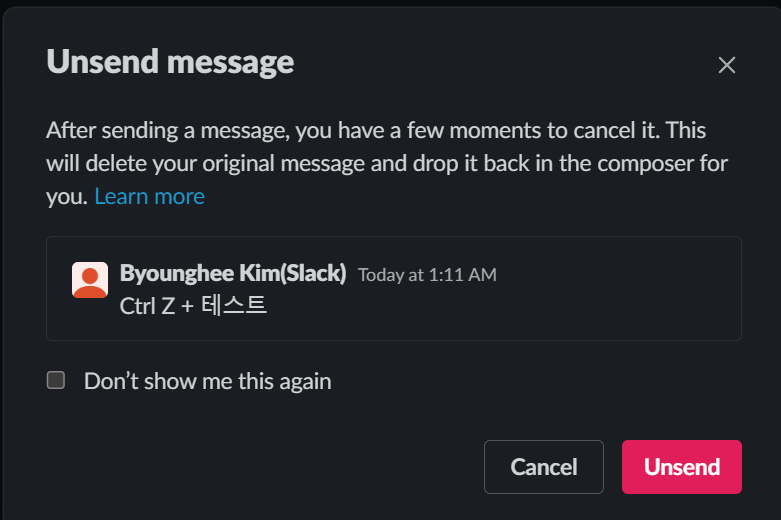
CTRL+Z 를 누르면, 위와 같이 Unsend Message 를 하겠냐는 확인창이 뜹니다. Unsend 를 누르면 보냈던 메세지는 삭제가 되며, 메세지 입력창 상태가 됩니다.

주의하실 점은, 다른 메세지가 입력이 되버리면, Ctrl+Z 가 먹지 않습니다. 예를 들면, 아래처럼 sent 가 되버린후에 다른 문자가 입력되면, 15초 내에도 동작하지 않습니다. 즉, 메세지 입력창이 비어있어야만 동작합니다.
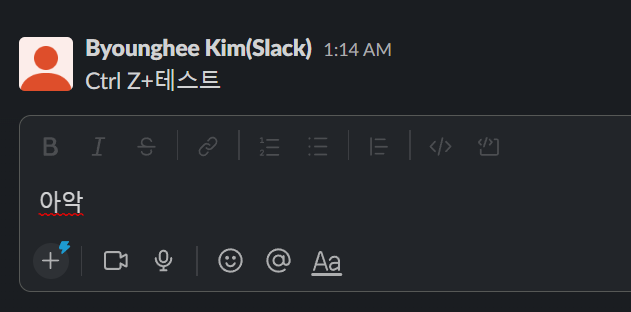
Weekly reminder to have teams check-in or add to a team report
채널내의 멤버들에게 매주 특정시간에 Remider 노티를 보내는 방법입니다.
/remind #channel-name every Wednesday and Friday at 1:00pm to “이번주 업무보고 잊지 않고 해주세요!”
위와 같이 적어두면, Slackbot 을 통해 매주 수/금요일 1시에 채널내의 멤버에게 해당 메세지가 발송됩니다. 필요한대로 적어두심 되겠죠!
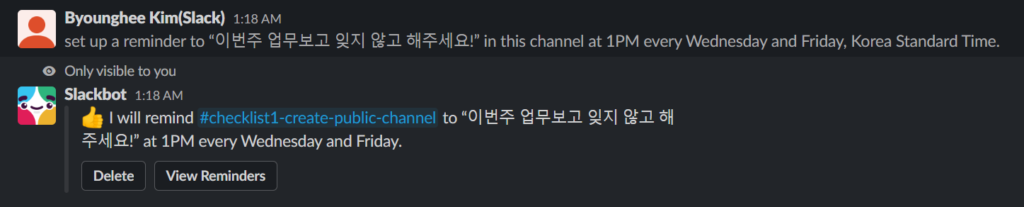
물론 위와 같이 업무 뿐만 아니라, 기념일/생일들을 축하하는 의미로도 쓰실 수 있으실 겁니다.

Keeping Tabs on your Tasks
슬랙의 서치 기능을 이용한 팁입니다. 슬랙에서 Add to saved item 기능을 쓰시면 특정 메세지를 나중에 볼 수 있도록 Saved items 항목에 따로 저장이 되는데요. 그와 별개로 메세지에 특정 이모지를 심어두었다면, 이모지를 검색하는 하는 것이죠!
예를 들며, 눈깔모양의 이모지
를 눌러둔 게시물을 찾고 싶다 라고 하면 검색창에서 hasmy::eyes: 라고 입력하면 됩니다. 또는 서치 기능의 필터에서 reaction 에 대한 filter 를 거는 방식으로도 가능합니다.
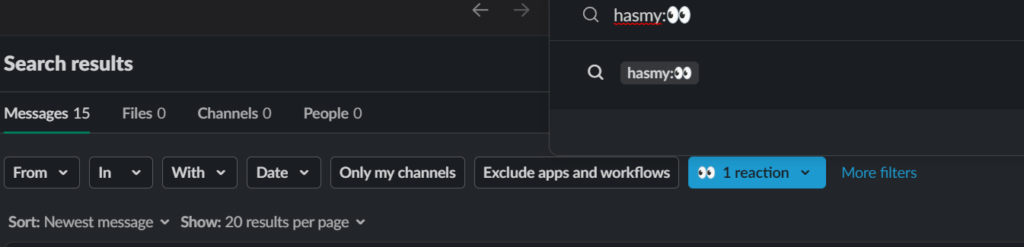
만약 본인이 특정목적으로 쓰는 이모지가 따로 있다면, 유용하게 쓰실 수 있으실듯 합니다. from:@Username 까지 같이 걸어서 쓰시면 특정인의 메세지에 남겨둔 특정 이모지를 검색하여 보는 방식이 되겠습니다.
거기에 좀 더 advanced 하게 쓴다면, 예를 들어 눈깔 아이콘 표시한뒤에… 해당 메세지에 대한 업무가 끝났다면 체크 마크를 남기실 수도 있겠죠? 걔들은 완료된 일이니까 따로 보실 필요 없으실 겁니다. 그럼 아래와 같이 체크가 빠진 메세지에 대해서만도 검색할 수도 있습니다. 바로 – 옵션을 쓰는 것입니다.
hasmy::eyes: -hasmy::white_check_mark:
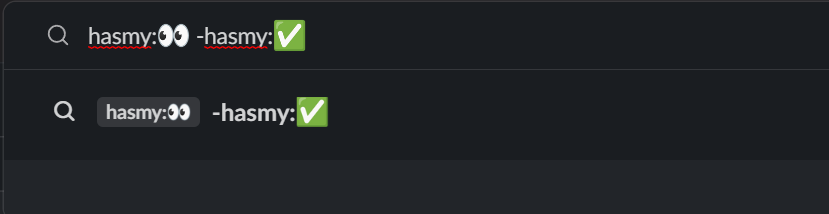
반대로 눈깔 이모지와 체크 이모지가 둘다 표시된것만 보고 싶다 라고 하면 – 대신에 + 를 쓰시면 되겠죠!
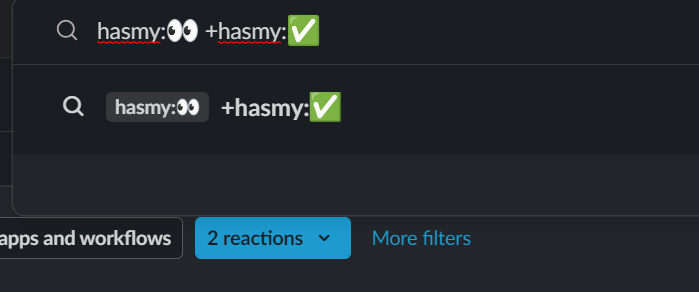
hasmy 가 아니라 has 를 쓰시면 본인이 아닌 다른사람이 남겨둔 이모지에 대해서도 검색할 수 있습니다.
Mute Section
채널에 대한 뮤트를 설정하실 수 있는것은 다들 알고 계실텐데요, 채널뿐만 아니라 섹션에 대해서도 뮤트를 거실 수 있습니다.
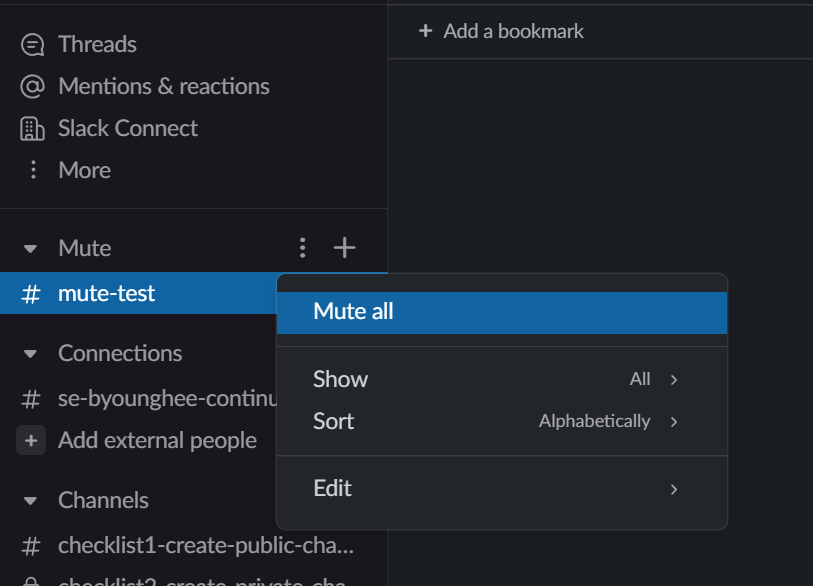
그럼 오늘도 즐거운 슬랙 생활 되시기 바랍니다.